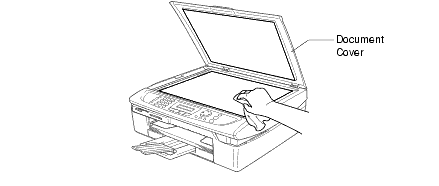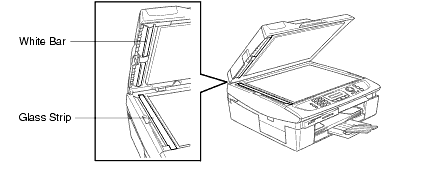MFC-410CN
FAQ et Diagnostic
Comment puis-je nettoyer le scanner pour améliorer la qualité des fax ou des copies?
Pour nettoyer le scanner de document, veuillez suivre les étapes ci-dessous:
Débranchez le câble fax et le câble d'alimentation électrique.
Soulevez le couvercle du document. Nettoyez la vitre d'exposition du scanner avec un tissu qui ne peluche pas, imbibé d'alcool isopropyl.
Nettoyez la barre blanche et la bande en verre à l'aide d'un tissu ne peluchant pas, imbibé d'alcool isopropyl.
N'utilisez pas d'alcool isopropyl pour nettoyer le panneau de commandes. Il pourrait se fissurer.
Si vous n'avez pas obtenu de réponse satisfaisante à votre question, avez-vous vérifié d'autres FAQ?
Avez-vous consulté les manuels?
Pour toute assistance supplémentaire, contactez le service clientèle de Brother:
Modèles apparentés DCP-110C, DCP-115C, DCP-117C, DCP-120C, DCP-310CN, DCP-315CN, DCP-340CW, FAX-2440C, MFC-210C, MFC-215C, MFC-410CN, MFC-425CN, MFC-620CN, MFC-640CW, MFC-820CW
Commentaires sur le contenu
Merci d'indiquer vos commentaires ci-dessous. Ils nous aideront à améliorer notre support.
Messages d'erreur Entraînement du papier / bourrage papier Impression Numérisation Copie Téléphone Fax Mobile Autres Linux Installation du produit Pilote / logiciel Paramètres réseau Consommables / papier / accessoires Nettoyage Caractéristiques Informations de support des systèmes d'exploitation
Imprimante Scanner / Scan Key Tool PC-FAX / Modem-Fax Message d'erreur sur l'écran de l'appareil Message d'erreur sur l'ordinateur Message d'erreur sur l'appareil mobile Bourrage papier Problème d'entraînement du papier Impression impossible (par le réseau) Impression impossible (par interface USB / parallèle) Impression impossible (par un appareil mobile) Problème de qualité d'impression Problème d'impression directe Problème général d'impression Impression à partir d'un ordinateur (Windows) Impression à partir d'un ordinateur (Macintosh) Impression à partir d'un appareil mobile Paramètres d'impression / gestion Conseils pour l'impression Numérisation impossible (par le réseau) Numérisation impossible (par interface USB / parallèle) Numérisation impossible (par un appareil mobile) Problème de qualité de numérisation Problème général de numérisation Numérisation à partir de l'appareil Numérisation à partir d'un appareil mobile Numérisation à partir d'un ordinateur (Windows) Numérisation à partir d'un ordinateur (Macintosh) Paramètres de numérisation / gestion Conseils pour la numérisation Copie impossible Problème de qualité de copie Problème de téléphone Utilisation du téléphone Réglages du téléphone Réseau avancé Problème de paramètres sur réseau câblé Problème de paramètres sur réseau sans fil Paramètres de réseau câblé Paramètres de réseau sans fil Conseils pour les paramètres réseau Envoi de fax impossible Réception de fax impossible Problème de qualité de fax Problème général de fax Opération d'envoi de fax Opération de réception de fax Opération d'envoi de fax à partir d'un ordinateur (PC-Fax) Paramètres de fax / gestion Problème lié à un appareil Android™ Brother iPrint&Scan / Mobile Connect (Android™) Problème lié à l'appareil Installation / paramètres de l'appareil Installation des pilotes et des logiciels Mise à jour des pilotes et des logiciels Désinstallation des pilotes et des logiciels Paramètres des pilotes et des logiciels Conseils sur les pilotes et les logiciels Consommables Accessoires Nettoyage Caractéristiques du produit Support Windows Support Macintosh